Фронт-офисного
| Вид материала | Руководство пользователя |
- Знаменні та пам’ятні дати в квітні 2010 року, 163.66kb.
- Живет в нашей деревне Иркинеево Симонов Александр Леонидович- ветеран Великой Отечественной, 7.55kb.
- Лекция на тему: «Пивной фронт: за кем беда?», 23.82kb.
- Липунова Семёна Ивановича не стало. Ксожалению, своего прадеда я никогда не видела,, 41.92kb.
- Язнала только своих бабушку и дедушку по маминой линии. Дедушка 22 июня 1941-го,, 49.71kb.
- «Информатика и вычислительная техника», 261.33kb.
- Более 400 моих односельчан ушло на фронт. Из них погибли 258!, 155.61kb.
- Прежде всего Оглавление 4 Ответы на вопросы для сомневающихся, 8028.92kb.
- Прежде всего Оглавление 4 Ответы на вопросы для сомневающихся, 8397.43kb.
- «Апробация умк «Использование и обслуживание периферийного и офисного оборудования», 161.52kb.
4.7.Валютные заявки
Данный раздел предназначен для задания значения констант, которые будут определяться в валютных заявках по умолчанию.
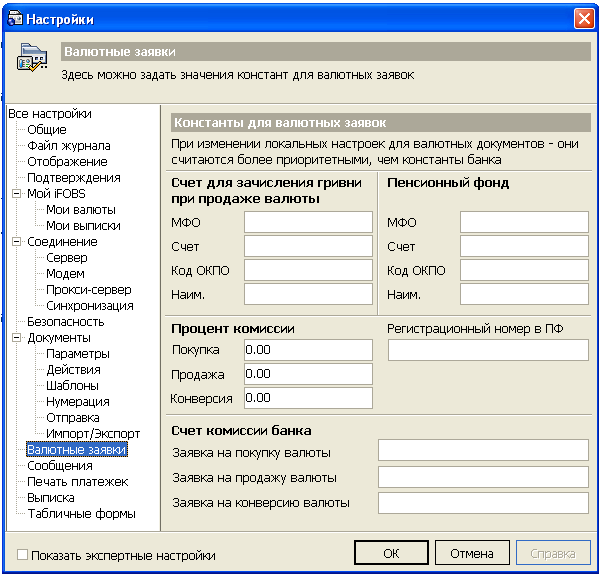
Описание констант:
- Счет для зачисления гривни при продаже валюты – задаются атрибуты счета для зачисления гривни при продаже валюты (МФО, счет, код ОКПО, наименование);
- Пенсионный фонд – атрибуты счета пенсионного фонда (МФО, счет, код ОКПО, наименование);
- Регистрационный номер ПФ – указывается регистрационный номер пенсионного фонда;
- Процент комиссии – задается процент комиссии при покупке, продаже и конверсии валюты;
- Счет комиссии банка – задается счет банка, на который будет перечисляться комиссия за покупку, продажу либо конверсию валюты.
4.8.Многопользовательский режим работы
Система iFOBS предусматривает возможность последовательной работы нескольких пользователей на одном рабочем месте. Для этого в локальную БД должны быть добавлены учетные записи (аккаунты) всех пользователей этого рабочего места.
Версия до 2.0.0.0
Добавлять и удалять пользовательские аккаунты для рабочего места может любой пользователь с правами администратора этого рабочего места.
Внимание! Пользователь, являющийся администратором рабочего места, не является администратором системы! Он имеет право только на добавление учетных записей других пользователей в локальную базу данных рабочего места.
Для просмотра, добавления и удаления учетных записей пользователей данного рабочего места служит форма «Пользователи системы».
Внимание! Для того чтобы учетную запись пользователя можно было добавить в локальную БД, эта учетная запись должна быть уже добавлена администратором в БД системы на сервере. Также пользователю должны быть выданы все необходимые ключи, сертификаты и права доступа к данным и функциям системы.
Чтобы добавить нового пользователя для данного рабочего места:
- Выберите пункт меню Администрирование/Пользователи рабочего места;
- Нажмите кнопку
 на панели инструментов формы;
на панели инструментов формы;
- В открывшейся форме Мастера добавления пользователя введите логин нового пользователя и укажите путь к файлу его ключа;
- Если поле Ваш пароль для входа в систему доступно для ввода, введите в него свой пароль для подключения к серверу. Данное поле недоступно для ввода, если в текущей сессии работы вы уже синхронизировали данные с сервером банка – в этом случае система уже идентифицировала вас и повторный ввод пароля не требуется;
- Нажмите кнопку «Дальше» и подождите несколько секунд - система свяжется с сервером банка и проверит наличие на нем учетной записи пользователя, аккаунт которого вы добавляете;
- В следующей форме Мастера выберите тип добавляемого пользователя для данного рабочего места. Разница между обычным пользователем и администратором рабочего места состоит в том, что администратор сможет просматривать, добавлять и удалять учетные записи других пользователей этого рабочего места;
- Нажмите кнопку «Завершить».
Чтобы удалить учетную запись, выберите ее, нажмите кнопку «Удалить запись» и подтвердите удаление.
Версия 2.0.0.0 и выше
Все пользователи наделены равными правами, следовательно, учетную запись пользователя может добавлять только администратор банка. После предоставления пользователю первичного ключа, сертификата и прав доступа к данным, он может входить в систему Win32Client.
4.9.Права доступа пользователей к счетам и функциям системы
Права доступа пользователю выдаются в банке администратором системы. На клиентском рабочем месте пользователь может только просмотреть, какие права на операции со счетами и на интерфейс системы ему выданы.
Если вы считаете, что какие-либо права не выданы вам по ошибке, обратитесь к администратору системы в банке, чтобы получить эти права.
4.9.1.Права на счета
Для вызова задачи используйте пункт меню: Администрирование/Права на счета.
Справочник содержит список счетов, доступных текущему пользователю, и предоставляет информацию о правах пользователя на операции по каждому из этих счетов, а также параметрах некоторых операций: например, лимит дебетования счета. Справочник не позволяет пользователю редактировать свои права - изменить их может только администратор системы в банке.
4.9.2.Права на функции системы
Для вызова задачи используйте пункт меню: Администрирование/Интерфейсные права.
Справочник содержит список прав на интерфейс, доступных текущему пользователю. Справочник не позволяет пользователю редактировать свои права - изменить их может только администратор системы в банке.
4.10.Изменение пароля к секретному ключу
Чтобы изменить пароль к секретному ключу:
- Выберите пункт главного меню Администрирование/Изменение пароля для секретного ключа;
- Введите текущий пароль в поле Старый пароль;
- Введите новый пароль и его подтверждение в соответствующие поля. Для корректной работы системы не рекомендуется использовать кириллические символы в паролях;
- Нажмите кнопку «Выполнить изменение».
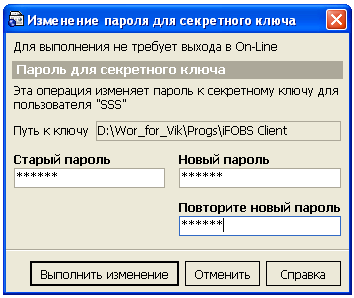
Внимание! Если в разделе «Безопасность» настроек системы (меню «Сервис/Настройки системы») включен признак «Дополнительные проверки при вводе нового пароля», система требует, чтобы пароли были уникальны для каждого пользователя данного рабочего места в течение всего времени работы системы, состояли не менее чем из шести символов, содержали только латинские символы разных регистров и цифры.
